
Après avoir longtemps arrêté de pratiquer le montage vidéo, je m’y remets aujourd’hui pour réaliser un projet avec le logiciel de montage vidéo professionnel de MAGIX. Le skate, qui est un de mes loisirs, sera le thème de cette vidéo. Si vous avez envie de m’observer pendant mon travail et d’en savoir plus sur Video Pro X5, suivez ma série hebdomadaire. Je commence aujourd’hui avec une introduction à l’interface de Video Pro X5.
Lors du démarrage du logiciel, une boîte de dialogue de démarrage s’ouvre. Elle permet de visionner la vidéo d’introduction et d’effectuer les premiers préréglages du projet. Dans un premier temps, les préréglages peuvent être conservés et confirmés.
Après ces modalités, concentrons-nous sur l’interface du logiciel. Dans la barre de menus [1] se trouvent toutes les fonctions de base de Video Pro X5. Dans la version à télécharger par ex., cette barre de menus permet de télécharger des contenus ou d’installer des mises à jour.
L’écran du programme [2] se trouve sur le côté gauche (écran d’aperçu pour les objets qui se trouvent dans l’arrangeur), l’écran source [3] se trouve au milieu (écran d’aperçu pour le matériel source), enfin le Media Pool [4] est situé à droite. L’arrangeur [5] occupe toute la partie inférieure, il peut abriter un nombre illimité de pistes vidéo et audio. 9 pistes peuvent être utilisées par exemple pour l’édition multicam. J’expliquerai cette fonction ultérieurement. Enfin, tous les fichiers importés sont affichés dans le dépôt de projets [6].
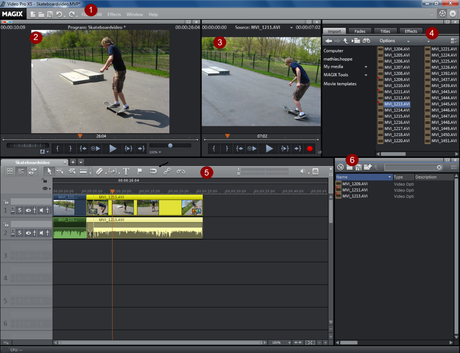
Il est possible de personnaliser entièrement l’interface à tout moment. Il suffit de cliquer sur le bords supérieurs des fenêtres et de les déplacer. La taille des fenêtres peut également être modifiée. Il est important que les écrans du programme et des sources aient une taille qui permette de voir tous les boutons et les curseurs. Pour mon projet, j’ai besoin d’un arrangeur plus grand. Je ferme donc le dépôt de projets. L’onglet « Fenêtre » dans la barre de menus permet de restaurer les fenêtres fermées.
Les outils importants [7 & 8] se trouvent à gauche de la barre de menus et sur le bord supérieur de l’arrangeur. Vous pouvez y sélectionner différents modes souris et simplifier ou accélérer les processus de coupe. Les descriptions des fonctions et les raccourcis clavier correspondants apparaissent lorsqu’on les survole lentement avec la souris.
Grâce au signe « Plus » [9], il est possible de créer des onglets. Vous pouvez ainsi avoir plusieurs films à la fois dans un projet. L’affichage de chaque onglet peut être modifié dans le champ de l’arrangeur. Ces modifications s’effectuent à gauche du bouton d’édition multicam [10].

Il est important de savoir que la Timeline peut être remplacée par un affichage simplifié des scènes. Cet affichage permet aux débutants d’éditer leurs fichiers sources rapidement et facilement. Personnellement, je préfère utiliser la Timeline pour éditer les scènes que j’ai importées. Je montrerai dans la prochaine partie comment importer des fichiers dans Video Pro X5.

